Trung tam tin hoc tai thanh hoa
Nguyên nhân thanh taskbar không hiện tiếng việt là gì? Làm sao để khắc phục lỗi này? Mời bạn cùng theo dõi bài viết dưới đây nhé!
-
Nguyên nhân:
Nguyên nhân chính có thể dẫn đến vấn đề này thường là do lỗi của phần mềm. Hoặc cũng có thể là do người dùng máy tính đã thiết lập sai trong phần system.
-
Cách khắc phục lỗi thanh taskbar không hiện tiếng việt.
2.1 Tắt và khởi động lại ứng dụng unikey
Rất có thể trong quá trình khởi động ứng dụng unikey đã gặp phải một vấn đề nào đó. Điều này sẽ khiến cho ứng dụng này không thể hoạt động ổn định và khiến cho taskbar không hiện tiếng Việt. Lúc này ta cần tắt và khởi động lại ứng dụng này. Đây cũng là cách hiện unikey trên taskbar win 10 vô cùng hiệu quả.
Bước 1:
Ở màn hình desktop, click chuột phải vào thanh taskbar, sau đó chọn task manager.
Bước 2:
Trong tab processes, hãy tìm và click chuột phải vào ứng dụng unikey.
Bước 3:
Nhấn chọn vào mục end task và sau đó khởi động lại ứng dụng unikey một lần nữa.
2.2 Kéo thả ứng dụng unikey ra thanh taskbar
Trong trường hợp bạn bị mất biểu tượng unikey ở góc phải màn hình. Hãy bình tĩnh và kiểm tra xem bạn có đang ẩn nó đi hay không nhé! Có rất nhiều trường hợp người dùng đã ẩn đi nhưng lại nhầm rằng icon unikey đã biến mất. Để kiểm tra điều này chúng ta chỉ cần click chuột vào phần mũi tên hướng lên ở góc dưới bên phải màn hình. Lúc này các icon bị ẩn sẽ hiện ra, tiếp theo chúng ta chỉ cần kéo thả icon unikey ra thanh taskbar là được.
2.3 Thiết lập lại cài đặt trong phần taskbar settings
Trong quá trình sử dụng, người dùng có thể đã vô tình hủy kích hoạt hiển thị icon unikey ở góc phải màn hình. Điều này cũng có thể sẽ khiến cho chúng ta không nhìn thấy được icon Unikey nữa. Để khắc phục, chúng ta làm như sau:
Bước 1:
Click chuột phải vào thanh taskbar, sau đó nhấn chọn vào mục taskbar settings.
Bước 2:
Tìm đến mục Notifications & action, sau đó nhấn chọn select which icons appear on the taskbar
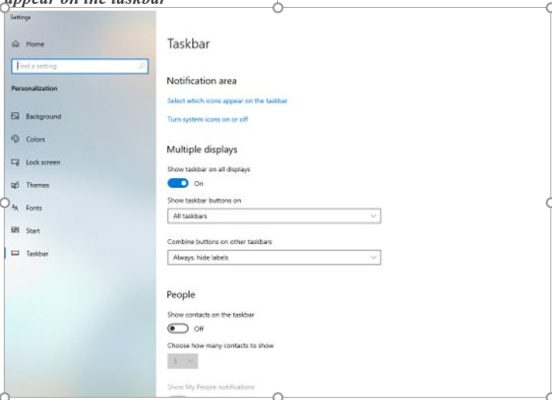
Bước 3:
Nếu mục Always show all icons in the notification area đang kích hoạt thì hãy tắt nó đi.
Bước 4:
Kích hoạt icon unikey là được.
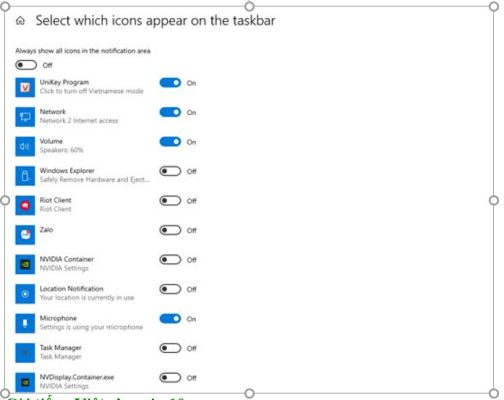
Cài tiếng Việt cho win 10
Để cài tiếng Việt cho win 10, chúng ta cần thực hiện các bước sau:
Bước 1:
Nhấn tổ hợp phím windows + i sau đó nhấn chọn vào mục time & language
Bước 2:
Trong tab language, nhấn chọn add a language
Bước 3:
Nhấn chọn tiếng Việt và chọn next sau đó đánh dấu vào mục set as my windows display language và chọn install.
Cuối cùng nhấn chọn yes, sign out now và đăng nhập lại tài khoản microsoft hoặc khởi động lại máy tính để áp dụng cài đặt. Với cách cài tiếng Việt cho win 11, bạn cũng có thể thực hiện các bước tương tự như trên.
Trên đây là bài viết hướng dẫn cách sẳ lỗi thanh taskbar không hiện tiếng việt, tin học ATC cảm ơn các bạn đã quan tâm bài viết!
Chúc các bạn sức khỏe và thành công!

TRUNG TÂM ĐÀO TẠO KẾ TOÁN THỰC TẾ – TIN HỌC VĂN PHÒNG ATC
DỊCH VỤ KẾ TOÁN THUẾ ATC – THÀNH LẬP DOANH NGHIỆP ATC
Địa chỉ:
Số 01A45 Đại lộ Lê Lợi – Đông Hương – TP Thanh Hóa
( Mặt đường Đại lộ Lê Lợi, cách bưu điện tỉnh 1km về hướng Đông, hướng đi Big C)
Tel: 0948 815 368 – 0961 815 368

Địa chỉ dạy tin học văn phòng thực tế tại Thanh Hóa
Địa chỉ dạy tin học văn phòng thực tế ở Thanh Hóa
TRUNG TÂM ĐÀO TẠO KẾ TOÁN THỰC TẾ – TIN HỌC VĂN PHÒNG ATC
Đào tạo kế toán ,tin học văn phòng ở Thanh Hóa, Trung tâm dạy kế toán ở Thanh Hóa, Lớp dạy kế toán thực hành tại Thanh Hóa, Học kế toán thuế tại Thanh Hóa, Học kế toán thực hành tại Thanh Hóa, Học kế toán ở Thanh Hóa.
? Trung tâm kế toán thực tế – Tin học ATC
☎ Hotline: 0961.815.368 | 0948.815.368
? Địa chỉ: Số 01A45 Đại lộ Lê Lợi – P.Đông Hương – TP Thanh Hóa (Mặt đường đại lộ Lê Lợi, cách cầu Đông Hương 300m về hướng Đông).
Tin tức mới
Học tin học văn phòng tại Thanh Hóa
Học tin học văn phòng tại Thanh Hóa Thắng lợi thuộc về người bền chí
Cách tách đoạn text theo dấu phẩy thành các dòng hoặc các cột trong Excel
Trung tâm tin học ở thanh hóa Trong quá trình làm việc với Excel, bạn
Hướng dẫn cách chèn các ký hiệu toán học vào Word và Excel
Học tin học cấp tốc ở thanh hóa Trong quá trình soạn thảo tài liệu,
Cách dùng Restrict Editing bảo vệ file Word
Học tin học văn phòng tại Thanh Hóa Trong bối cảnh dữ liệu ngày càng
Cách hạch toán tài khoản 641 – Chi phí bán hàng theo Thông tư 99
Học kế toán thuế ở Thanh Hóa Trong hệ thống kế toán doanh nghiệp, tài
Hạch toán lương tháng 13
Hoc ke toan thuc hanh o thanh hoa Lương tháng 13 là khoản thu nhập
Tài khoản 344 theo Thông tư 99
Học kế toán ở thanh hóa Tài khoản 344 theo Thông tư 99 là một
Cách so sánh tài liệu Word bằng Google Document
Học tin học thực hành ở thanh hóa Trong quá trình làm việc với tài